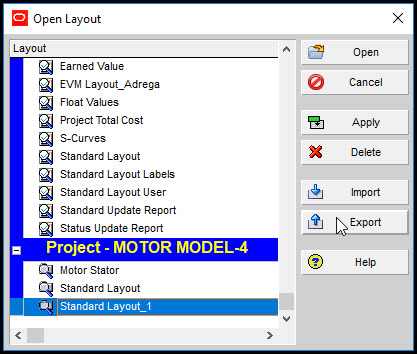O "Spending Plan" é a funcionalidade menos utilizada no Primavera, mas é especialmente útil quando deseja acompanhar os seus custos reais contra o orçamento alocado ao projeto. Pode acompanhar o Custo real versus orçamento na WBS e rolar para o projeto e, finalmente, para a EPS. Ao usar o Spending Plan precisamos manter em mente que este método usa uma abordagem de Top Down, ou seja, tem um orçamento total no nó superior (Projeto) e distribui-lo para a respetiva EPS / WBS por baixo dele.
Figura 1
Note que as datas do
Spending Plan se iniciam em PS – 3 Meses e terminam em PF + 4 Meses.
São os seguintes os
campos do Spending Plan:
- 1) Spending Plan – é um campo de introdução manual onde se inclui o Budget alocado para a WBS/Projeto/EPS.
- 2) Spending Plan Tally – é um sumário e rola para cima os nós abaixo. Se está a usar para um projeto rola um nível para cima a partir da WBS e para cima para a EPS.
WBS
|
Spending Plan
|
Spending Plan Tally
|
|||
WBS 1
|
200
|
200
|
Rola acima da WBS 1.1 + 1.2
|
||
WBS 1.1
|
100
|
0
|
Sem Spending Plan Tally porque não tem nó filho
|
||
WBS 1.2
|
50
|
0
|
Sem Spending Plan Tally porque não tem nó filho
|
||
WBS 2
|
50
|
10
|
Rola acima da WBS 2.1
|
||
WBS 2.1
|
10
|
0
|
Sem Spending Plan Tally porque não tem nó filho
|
||
- 3) Variação atual não distribuída - (Spending Plan - Spending Plan Tally) - Acompanha uma lógica de Top-Down, mostra se você distribuiu seu orçamento para os nós secundários (WBS / EPS) ou não.
WBS
|
Spending Plan
|
Spending Plan Tally
|
Undistributed Current Variance
|
WBS 1
|
200
|
200
|
0
|
WBS 1.1
|
100
|
0
|
100
|
WBS 1.2
|
50
|
0
|
50
|
WBS 2
|
50
|
10
|
40
|
WBS 2.1
|
10
|
0
|
10
|
- 4) Plano de benefícios - O plano de benefícios segue a mesma lógica do plano de gastos, mas indica os benefícios que você ganha todos os meses. Este é também um campo inserido pelo utilizador e os dados devem ser inseridos manualmente.
- 5) Benefit Plan Tally - Mesma idéia como Spending Plan Tally, mas apenas para Benefícios.
- 6)Variação de Benefícios - (Valor do Plano de Benefícios Tally - Valor do Plano de Benefícios) - segue a mesma lógica que a Variância de Corrente Não Distribuída.